编辑点评:
Excel批量合并工具是一款Excel的合并工具,更加方便用户完成Excel的合并内容,快速批量的完成对Excel表格上面的合并,支持的格式多样各种表格的内容都能够进行处理,对于用户来说绝对是一个十分不错的选择
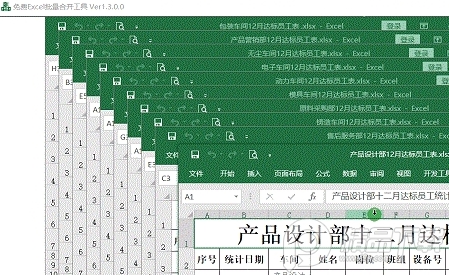
软件特色
支持Excel各版本文件格式
支持xls(Excel03版)和xlsx(Excel07版)格式,也可以两咱格式混合批量合并。
批量添加Excel合并文件
通过鼠标批量拖拽Excel文档添加文件,也可以添加文件夹,软件自动搜索添加该文件夹下所有的Excel文档。
选择工作表及数据预览
读取每个Excel文件中的工作表,快速选择需要合并的工作表,同时可预览工作表数据。
合并时去除表头和表尾
合并后只保留首个工作表的头部和最后一个工作表的尾部。
值合并与公式合并
对于含有公式的Excel文档,可以选择合并后存放公式的值还是公式本身。
安装部署简单方便
不依赖于Office软件,在没有安装Office的系统环境下也可以完成合并和数据预览。
软件的功能有哪些
单个Excel文档的多个工作表合并成一个工作表
在一个Excel工作簿文档里,含有多个工作表,把这些工作表批量合并成一个工作表。合并时可设定表头和表尾行数,在合并结果中只出现一次表头和表尾。
多个Excel文档的多个工作表合并成一个工作表
多个独立的Excel工作薄文档里,每个工作簿内含多个工作表,把这些工作表合并成一个工作表。
多个Excel工作簿合并成一个工作薄
多个独立的Excel工作簿文档里,每个工作簿内含多个工作表,把这些工作表合并到一个工作簿文档中,每个工作表内容不变。
同时合并工作表和工作簿
多个独立的Excel工作簿文档里,每个工作簿内含多个工作表,把这些工作表合并成一个工作表,把这个合并表与原先所有工作表再合并到一个工作簿文档中。
工具说明
Excel文件合并工具可以帮助您将多个xlsx文件进行合并。
当您需要汇总资料或者汇总电子表格数据,此软件非常有用。
您可以按顺序导入要合并的Excel文件。
支持使用自定义标题行号和数据行号。
合并后的表格可以直接在汇总结果下进行预览。
内置查询功能,您可以选择要查询的字段,随后即可进行查询。
学会这几个Excel操作方法,工作效率绝对起飞
在Excel里面,除了使用一些高大上的功能外,巧妙使用好一些操作方法,也能大大提高工作效率。今天给大家总结了几个结合键盘按键来提高操作效率的小技巧,一起来看一下吧。
1
工作表中定位在某一个位置,然后想要移动到第一个/最后一个单元格,使用鼠标滚轮或者是拖动滚动条来移动就太慢了,下面来介绍两种方法,可以快速进行移动。
方法一:鼠标双击
当前已经选中了一个单元格,要快速移动到这一列的第一个单元格。将鼠标移动到当前选中的单元格的上边框,当鼠标形状加上了一个四向箭头符号以后,双击,就会移动到最上方的单元格了。
下面来看一下动图演示。
同理,如果是要移动到其他方向的单元格,鼠标双击对应方向的边框即可。
方法二:使用按键
要快速移动到第一个/最后一个单元格,可以使用Ctrl键配合键盘方向键来操作。例如,当前选中了一个单元格,然后需要移动到这一列的第一个单元格,按键组合就是Ctrl+↑键。
下面来看一下动图演示。动图里面的up就是向上键。
如果是要移动到最后一个单元格,就改为向下键。左右两个方向的话,就使用左键或右键。
以上就是快速移动到第一个/最后一个单元格的两种不同操作方法了,掌握好这两个方法,快速移动就简单多了。
2
快速选中整行/整列数据,这里的整行和整列不是指工作表中的一整行或者一整列,而是一个数据区域里面的一行或者一列,不包括数据区域外的单元格。
如下图所示,现在要选中下面这个数据区域里面的一月份这一行。
1.鼠标定位到一月所在单元格A2。
2.按快捷键Ctrl+Shift+→,这样一来,这一行就被选中了。
动图里面的right就是右键,并且在数据区域外的单元格是不会被选中的。如果想选中整列,或者是从右到左选中行和从下到上选中列,更换一下相应的方向键即可。
3
选中一个数据区域,使用鼠标拖动来选择就太慢了,这里也有两种方法。
方法一:
1.鼠标定位到该数据区域里的任意单元格。
2.按快捷键Ctrl+A,即可选中这个区域。
方法二:
1.选中这个区域。
2.然后在名称框里面输入一个指定名称,例如销售表,然后按Enter键。
当之后的操作中需要选中这个区域时,就点击名称框的下拉菜单,点击销售表,即可选中。
这个方法需要提前进行设置,不过也有一个好处。当你在这个工作簿的另外一个工作表操作,然后又要选中这个区域,可以直接在名称框里面选中,Excel会自动切换到对应工作表并且选中这个区域,非常方便。


 office2021 正式版
office2021 正式版 Office 2021 LTSC版
Office 2021 LTSC版 搜狗输入法电脑版
搜狗输入法电脑版 Adobe Acrobat PRO DC最新订阅版
Adobe Acrobat PRO DC最新订阅版 苹果iTunes官方正版
苹果iTunes官方正版 PDF Shaper Professional破解版
PDF Shaper Professional破解版 极品五笔输入法2.2最新版
极品五笔输入法2.2最新版 搜狗五笔输入法最新版
搜狗五笔输入法最新版 手心输入法官方PC版
手心输入法官方PC版 7-Zip解压软件电脑版
7-Zip解压软件电脑版

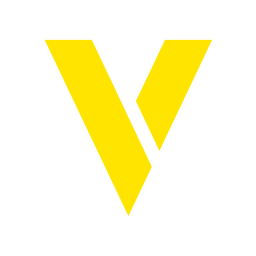



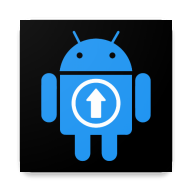


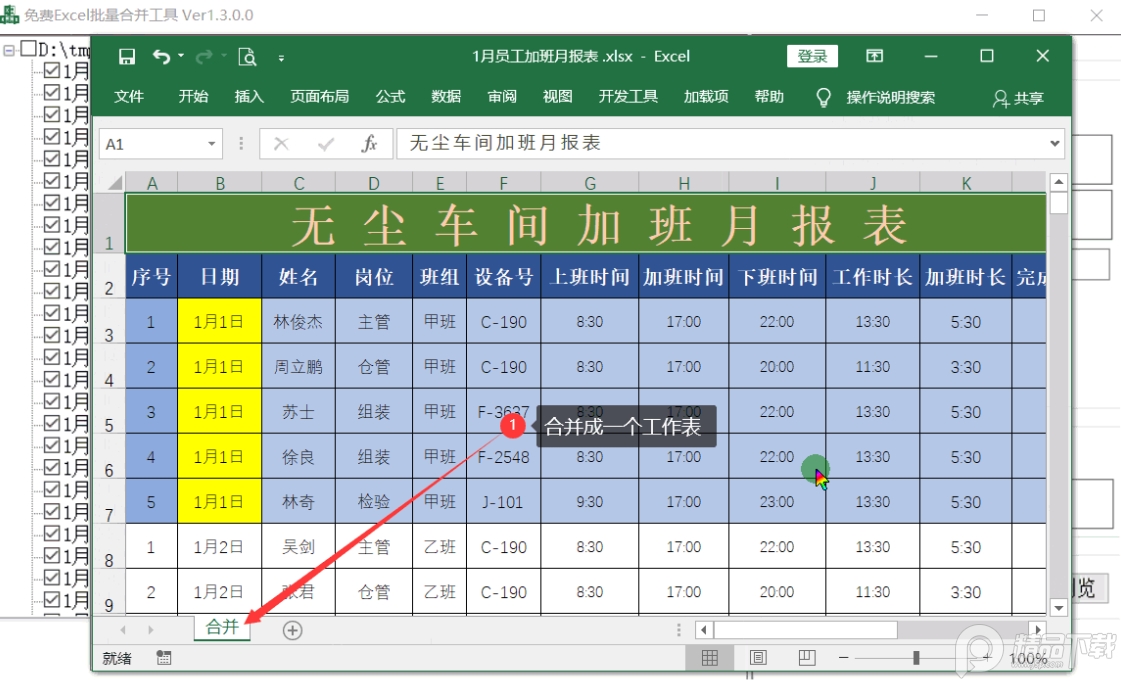
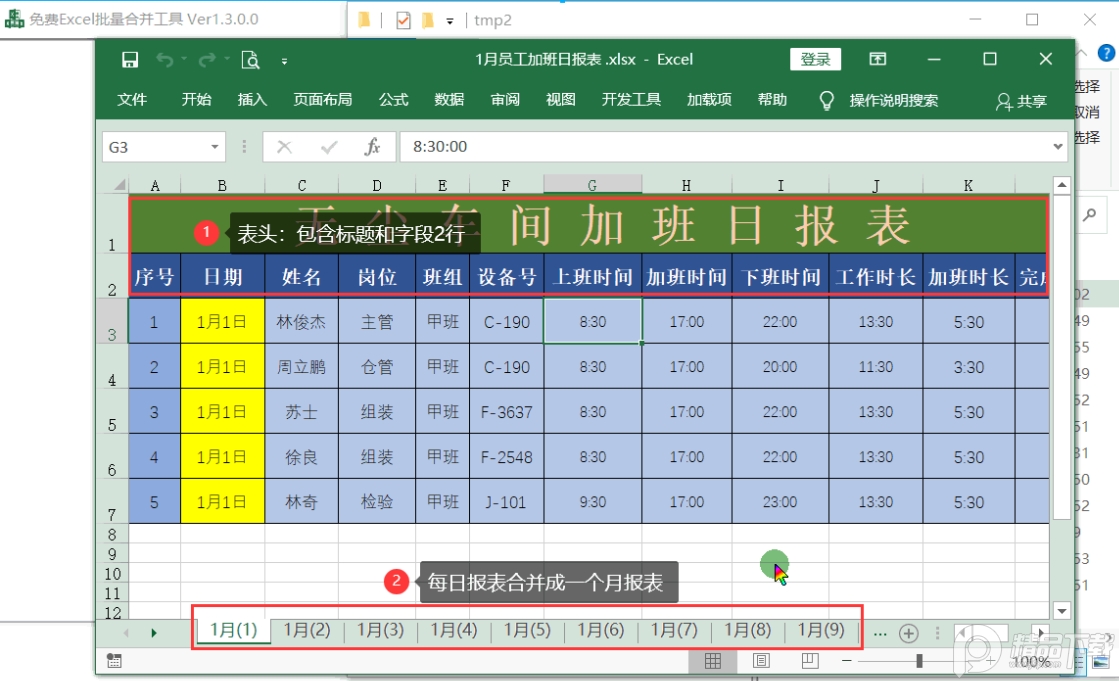
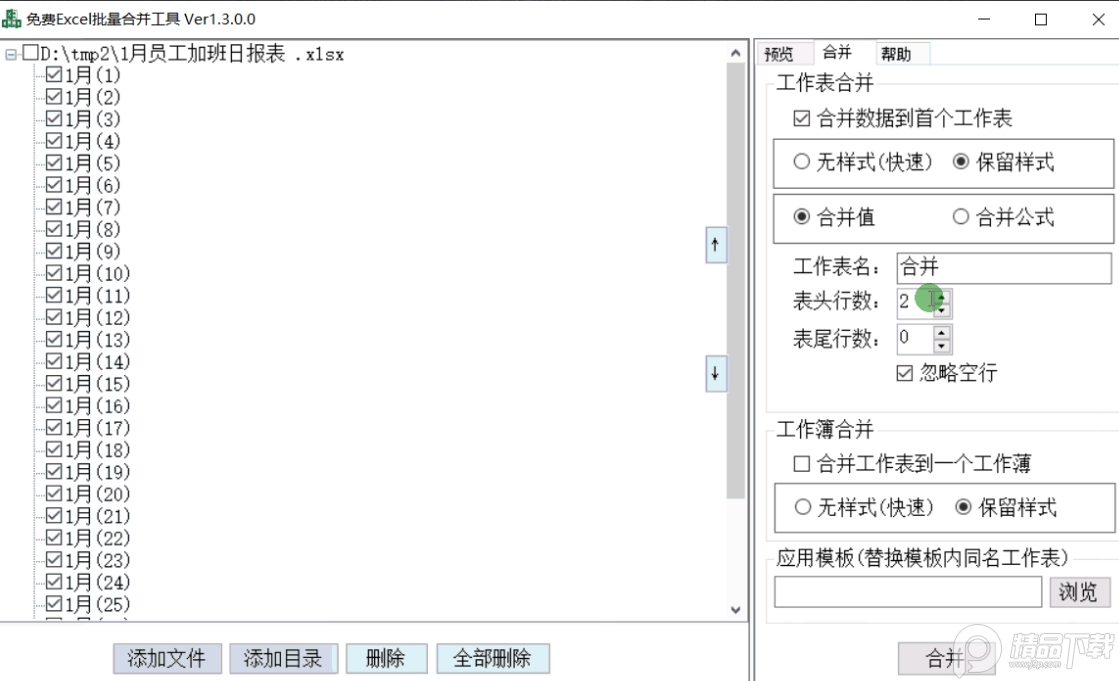
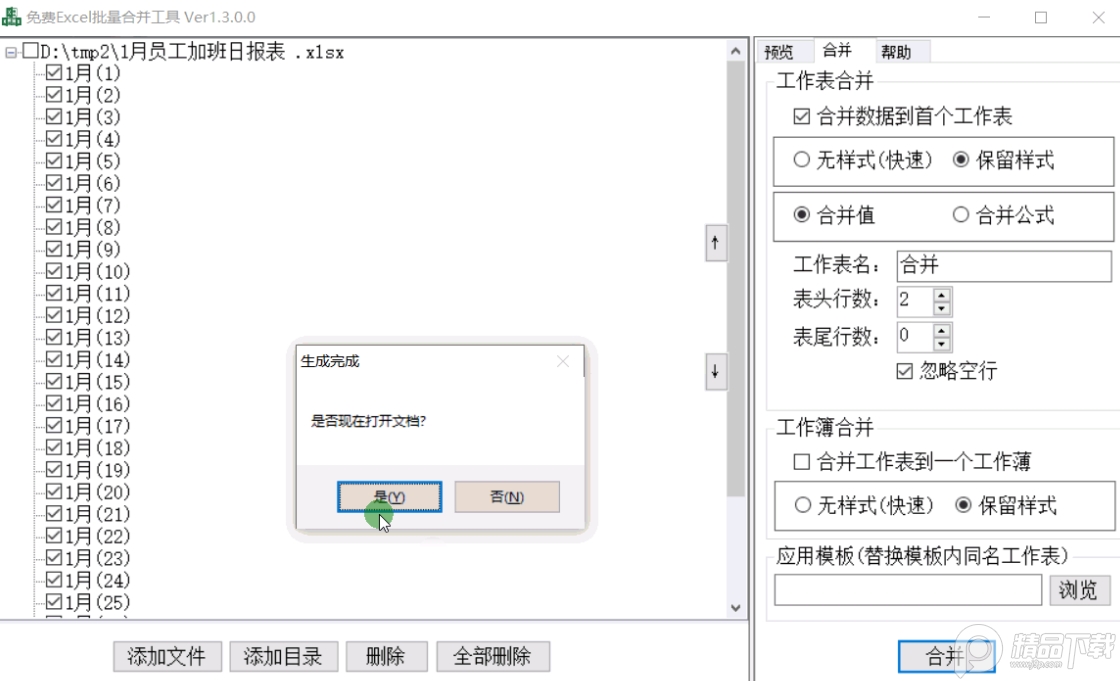
 易考在线系统考试 eztest1.2.8 官方最新版
易考在线系统考试 eztest1.2.8 官方最新版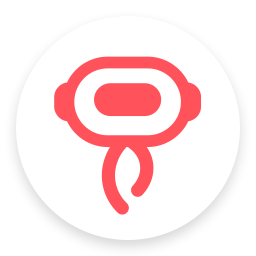 影刀RPA最新版4.9.14 官方正版
影刀RPA最新版4.9.14 官方正版 墨刀V1.2.5通用兼容版PC
墨刀V1.2.5通用兼容版PC Adobe Photoshop 2025免费版v26.0 最新版【附网盘】
Adobe Photoshop 2025免费版v26.0 最新版【附网盘】 印章大师本地注册版5.0 绿色版
印章大师本地注册版5.0 绿色版 腾讯会议pc端3.8.6最新版
腾讯会议pc端3.8.6最新版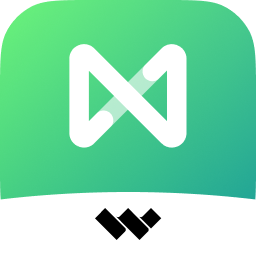 亿图脑图EdrawMind Pro绿色版9.1.0 免费版
亿图脑图EdrawMind Pro绿色版9.1.0 免费版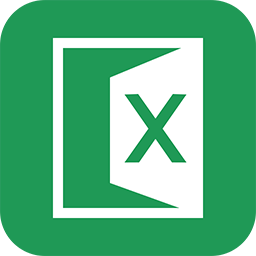 Excel密码破解工具免费版3.6.0 附补丁版
Excel密码破解工具免费版3.6.0 附补丁版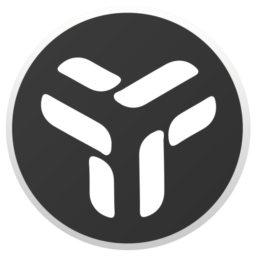 效率工具uTools最新版2.5.2 官方版
效率工具uTools最新版2.5.2 官方版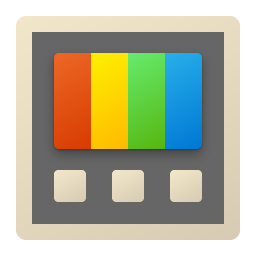 Microsoft Power Toys中文版0.49.1 最新版
Microsoft Power Toys中文版0.49.1 最新版 MicroKMS神龙版21.12.08 正式版亦是美
MicroKMS神龙版21.12.08 正式版亦是美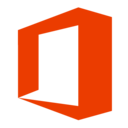 Office LTSC专业增强版免费版2021完整版【集成Visio和Project】
Office LTSC专业增强版免费版2021完整版【集成Visio和Project】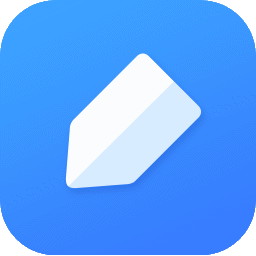 有道云笔记绿色版v6.10.1.0 便携版
有道云笔记绿色版v6.10.1.0 便携版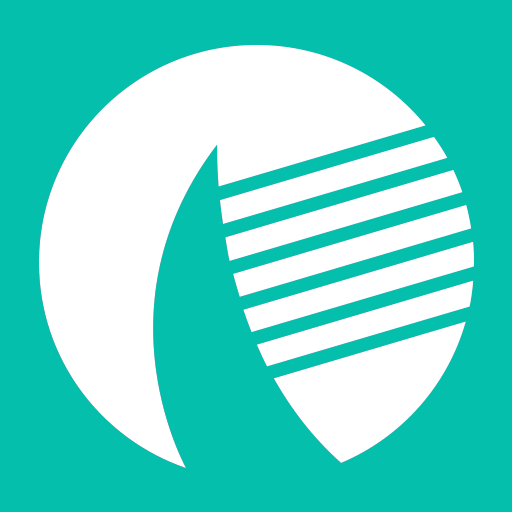 宏蜘乐建通APP安卓V1.0.0手机最新版
宏蜘乐建通APP安卓V1.0.0手机最新版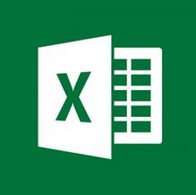 EXCEL必备工具箱17.0最新版免费版
EXCEL必备工具箱17.0最新版免费版 Word必备工具箱最新版11.50 正式版
Word必备工具箱最新版11.50 正式版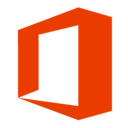 微软Office 2021专业增强版64/32位中文安装版
微软Office 2021专业增强版64/32位中文安装版 万彩办公大师OfficeBox官方版最新版3.1.0
万彩办公大师OfficeBox官方版最新版3.1.0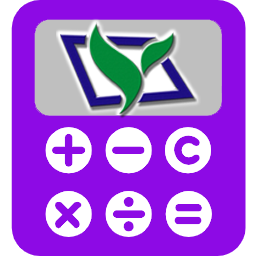 勇芳新计算器4.1.0纯净版
勇芳新计算器4.1.0纯净版 大小: 3.0M
大小: 3.0M 大小: 93.0M
大小: 93.0M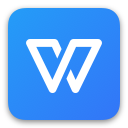
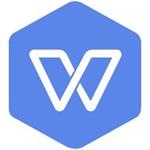
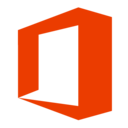

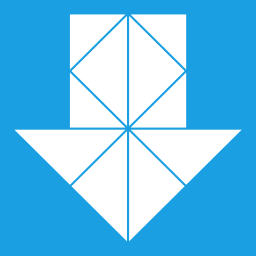
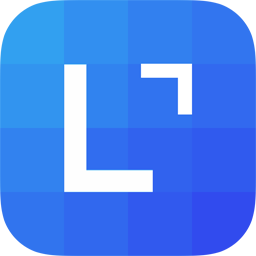

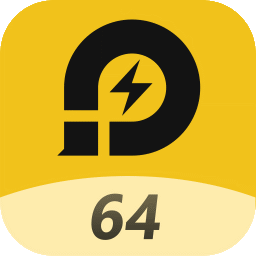
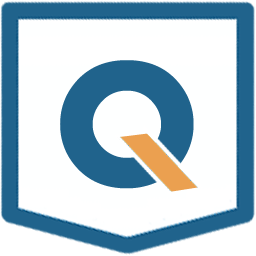






 小说写作助手
小说写作助手 日历模板电子版
日历模板电子版 pdf编辑器免费版
pdf编辑器免费版 支持拼音的输入法软件
支持拼音的输入法软件 PDF阅读器电脑版
PDF阅读器电脑版 华为云会议客户端
华为云会议客户端
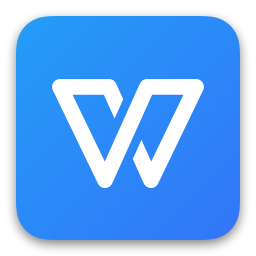 wps办公软件2019
wps办公软件2019
 给力大辞典豪华破解版
给力大辞典豪华破解版
 库易管Excel库存管理系统最新版
库易管Excel库存管理系统最新版
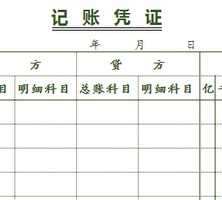 42套财务会计单据模板(支出收入出入库)
42套财务会计单据模板(支出收入出入库)
热门评论
最新评论